电脑重装系统win10硬盘无损4K对齐教程
时间:2018-12-11 15:32:09
1.通过U盘启动快捷键设置U盘启动后,进入到U盘的PE系统中,打开桌面的分区助手。在软件的主窗口的“4K对齐”一栏中可以看到分区是否4K对齐。可以看到分区中分区“D”不是4K对齐状态。
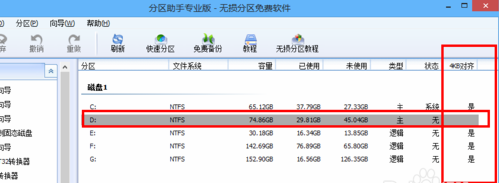
2.右键"D"分区 -->"高级操作" -->"分区对齐"。
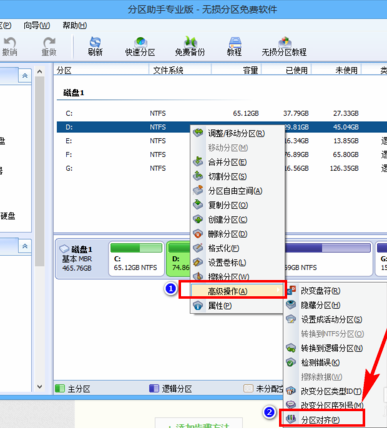
3.确认是“4K对齐”后,点击“确定”即可。
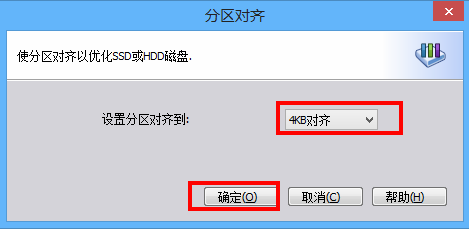
4.可以看到D分区的“4K对齐”状态变成了“是”,但是还没有真正执行对齐操作。点击“提交”,来执行操作。
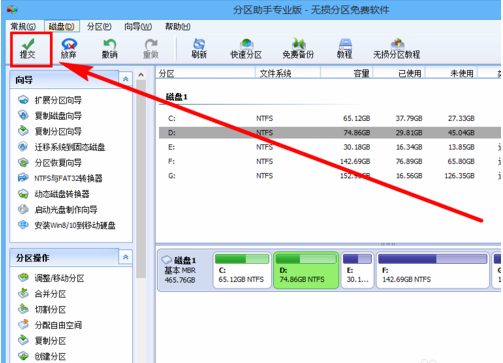
5. 点击“是”,确认执行。
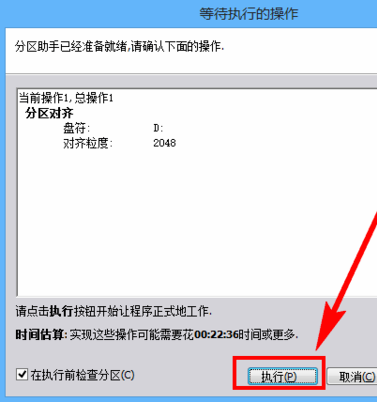
6.操作执行中,这个过程视操作分区的大小而时间长短不同,一般时间比较长,耐心等待即可。





